插件简介
正如大家知道的那样,想要做一张地形模型,通常会用到CAD、SU、GIS等软件协同操作。
然而其实网络技术革新到现在,早已经有一些神器问世,比如有一款PS插件,能一键生成3D地形图。插件中有许多功能,诸如设置高差级别,改变水位,切换皮肤啥的统统不在话下,还能给地图添加各种图标。
这款神器名叫”3D Map Generator Terrain”。各位看图便知,它的界面简洁易操作,足以让你轻松玩转地形生成!
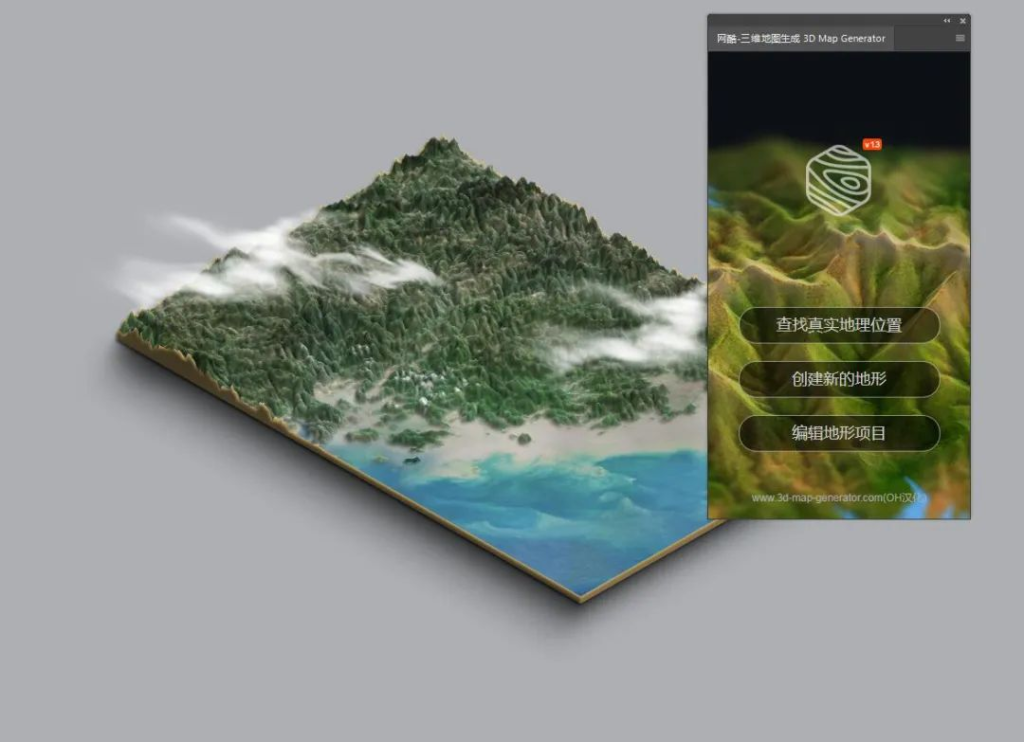
操作简单快捷
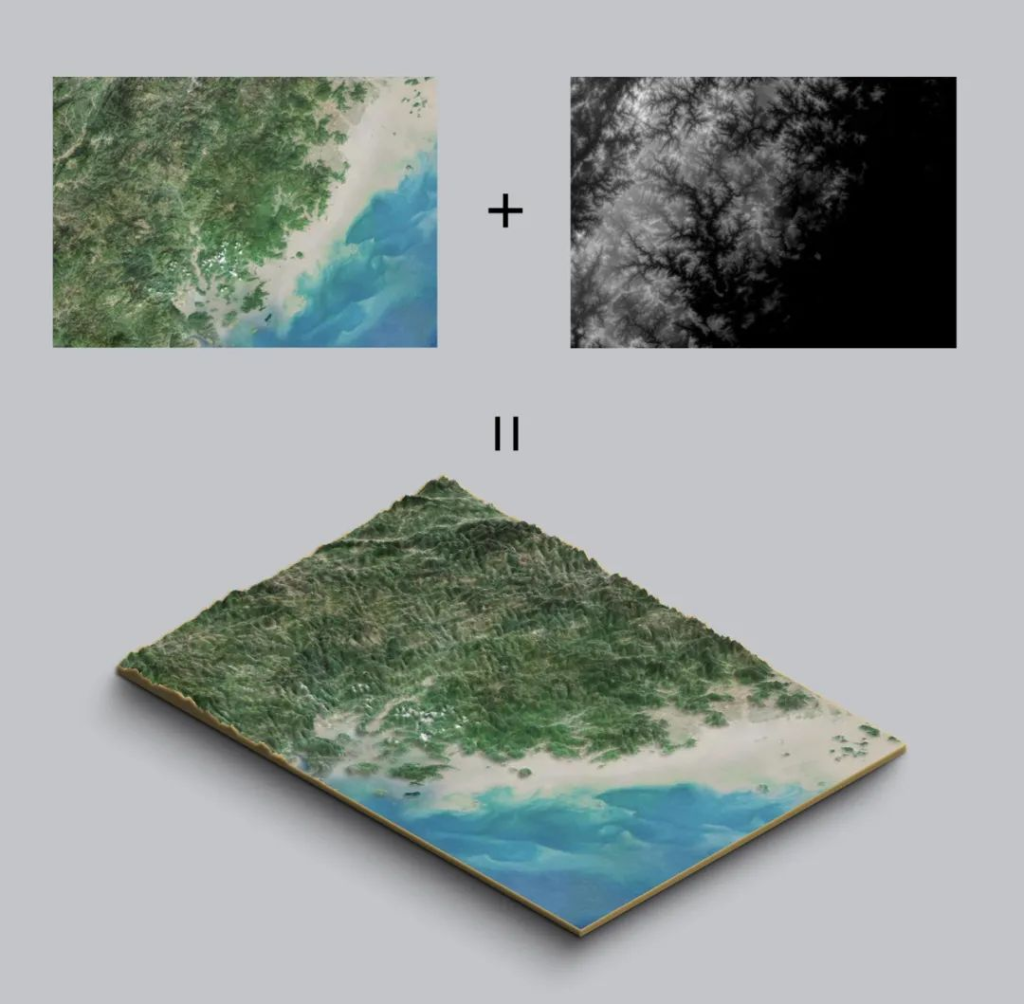
一共可以设置1-5个不同级别的高度,来满足你的不同需求。
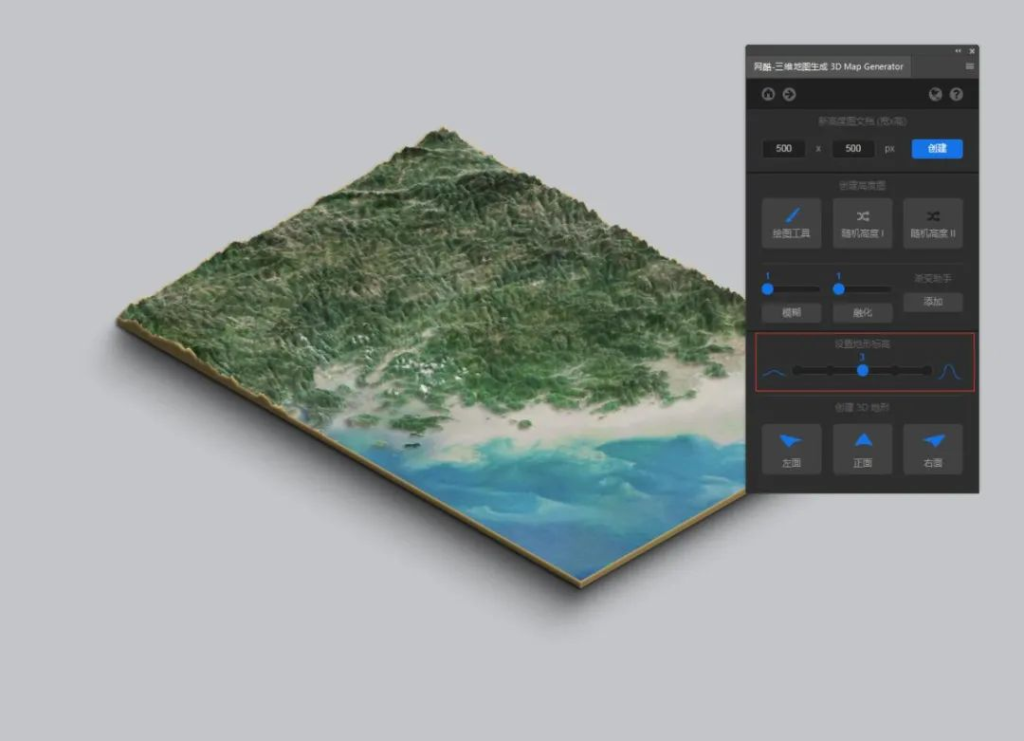
各种皮肤任意切换
为了给大家一个更直观的感受,我在此精心挑选了几张图片作为示范,包括熔岩、雪景以及夜晚的景象。就下面的图片,各位一起欣赏一下吧,看看它们会给我们带来怎样的视觉体验!

一键生成3D地形图
1. 首先点击打开软件包中的高程网址,这里需要获取2张高程地形,勾选地图线,截图框选所需的地图范围。
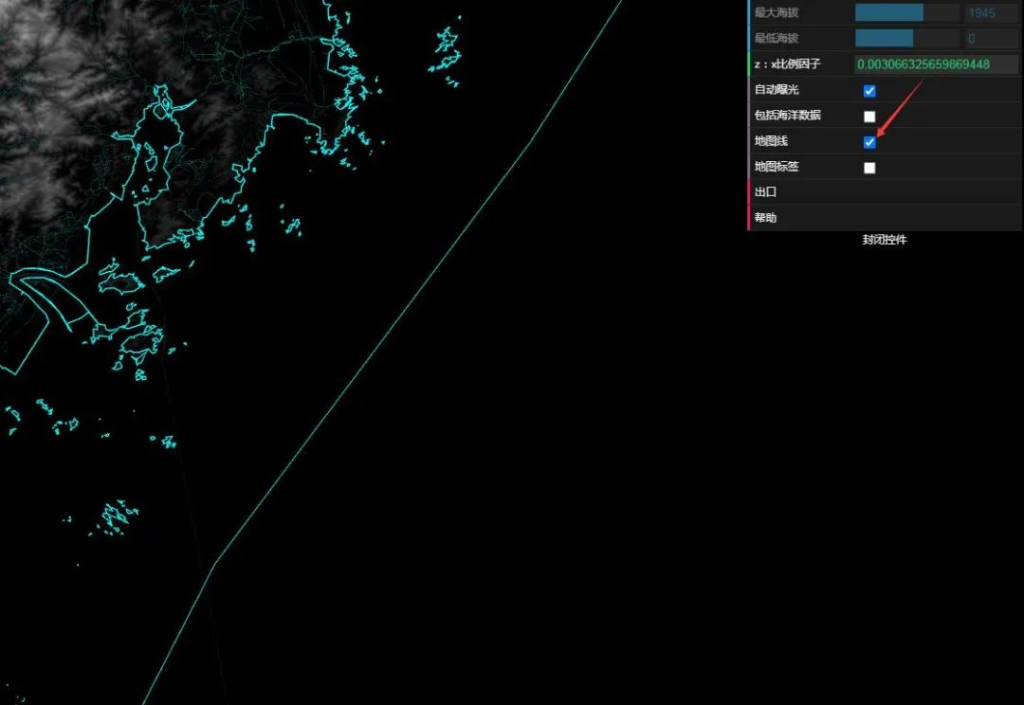
2. 取消勾选地图线,截图框选基本位置一致的地图范围。
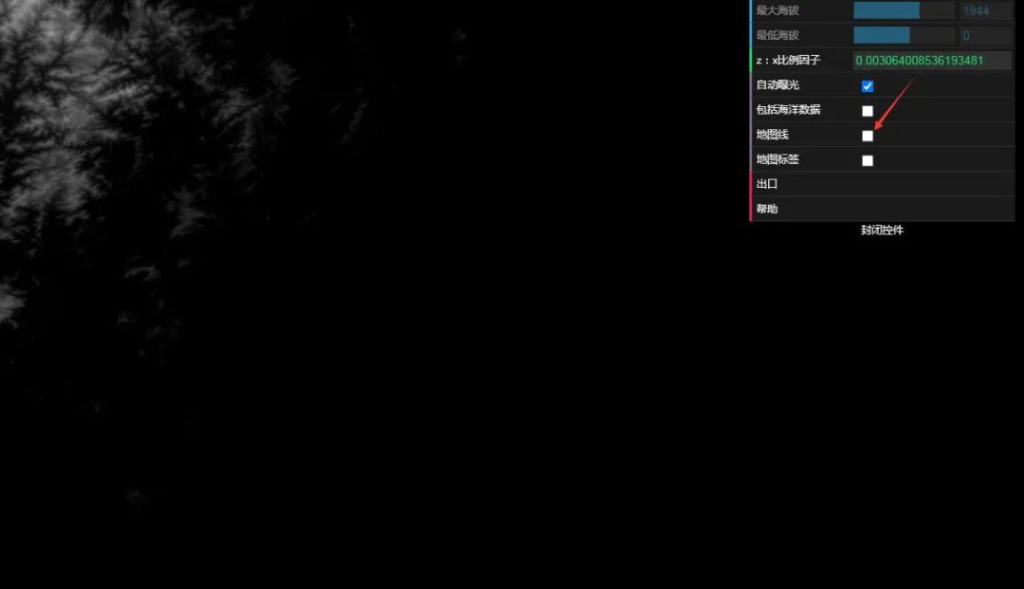
3. 打开百度地图,把模式切换成地球,并取消勾选,截图框选出与高程地图基本一致的位置。
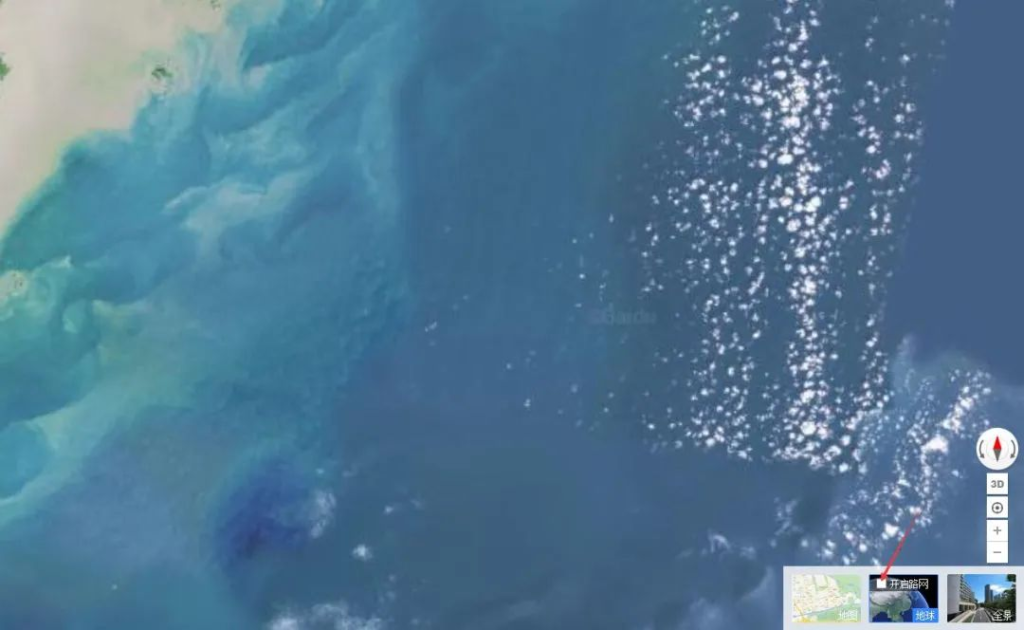
4. 将2张高程信息图和1张百度地图导入Photoshop,通过对百度地图的缩放和透明化图层,将其对应上2张高程信息图。
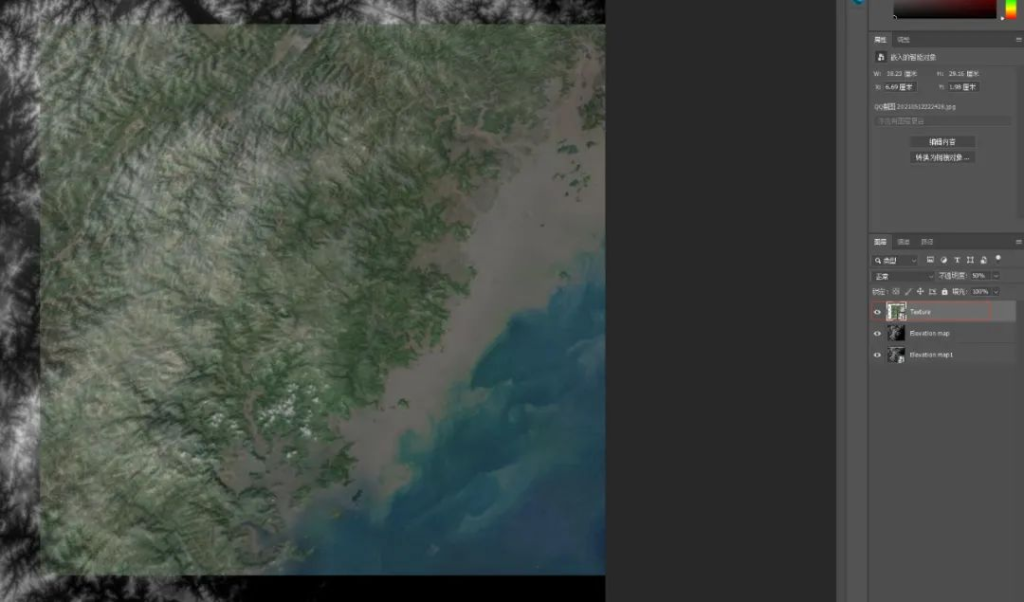
5. 对地图进行裁剪,尽可能让3张图的范围一致,比如我们可以裁剪一个长方形。

6. 将带地图线的图层删除,选中且只显示不带地图线的高程信息图。
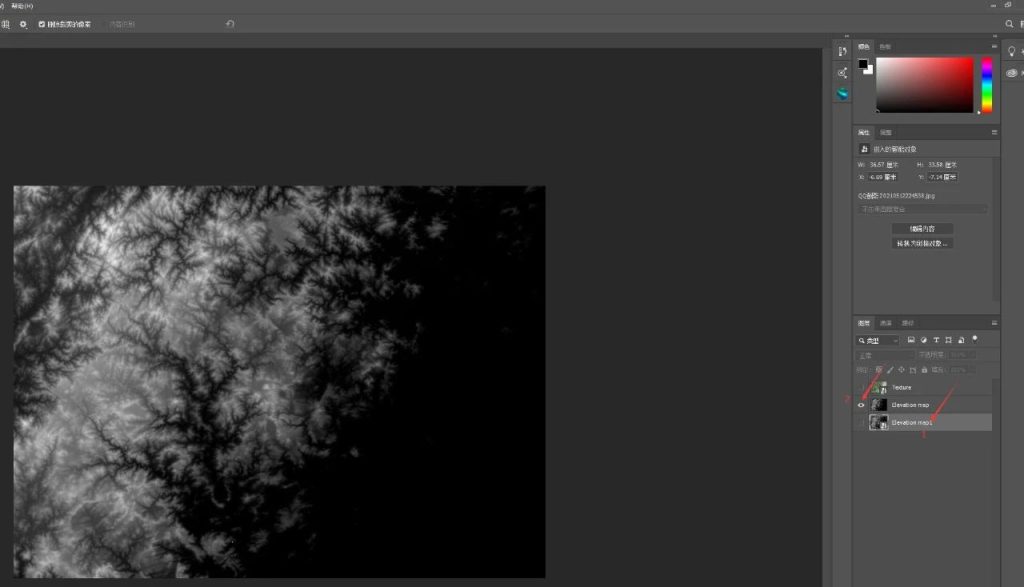
7. 打开菜单栏中的窗口/扩展功能,点击三维地图生成 3D Map Generator,此时可以看到界面。
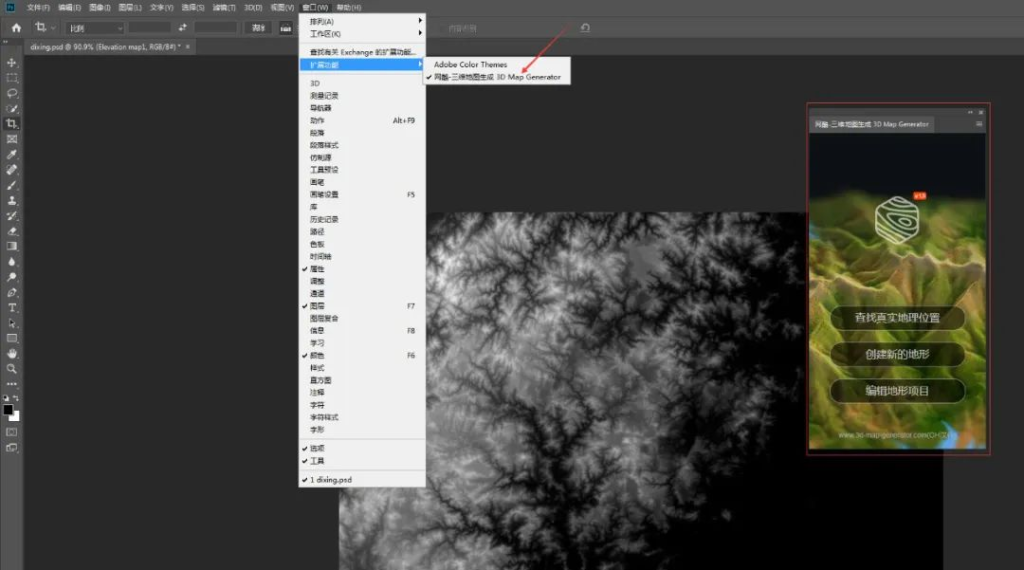
8. 保持第6步的动作,点击创建新的地形。
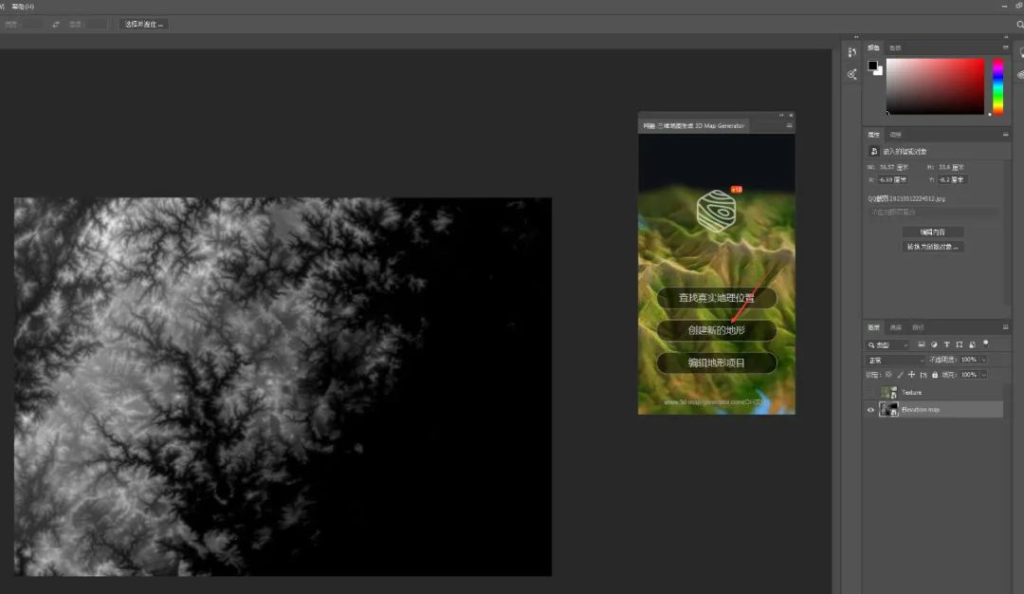
9. 这里我们选择级别1,级别越高,高差比越大,点击右面。
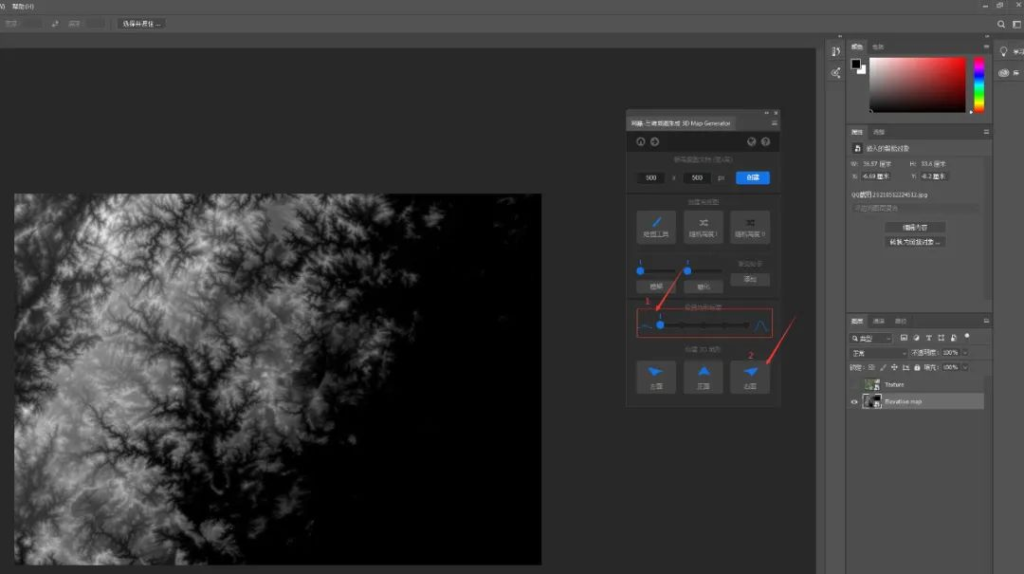
10. 来到这一步,基本已经有了初始的样子,在图层中,选择第一个组(top_layer_groups)下的top_layer_hd组,双击第一个图层。
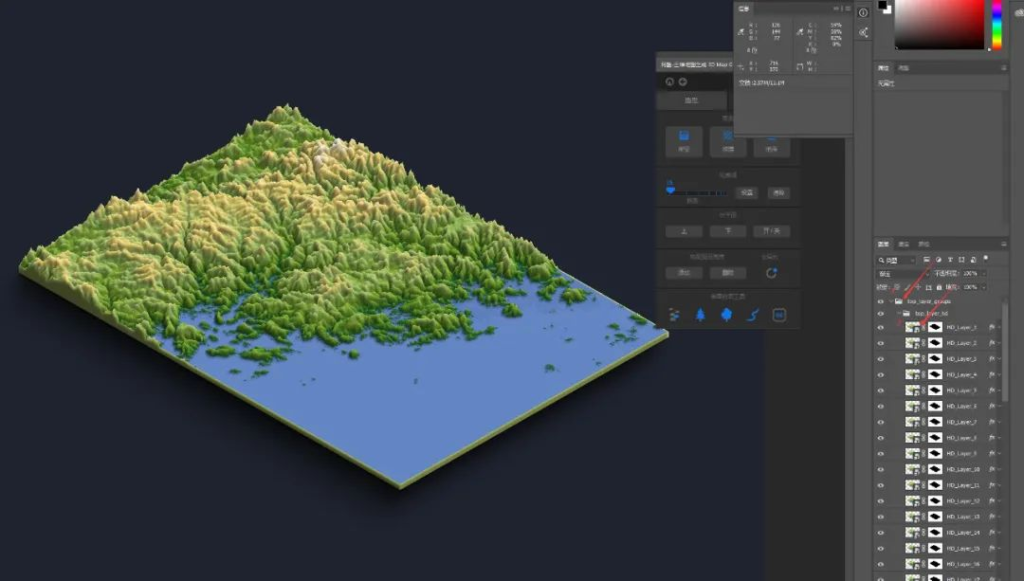
11. 点击确定。
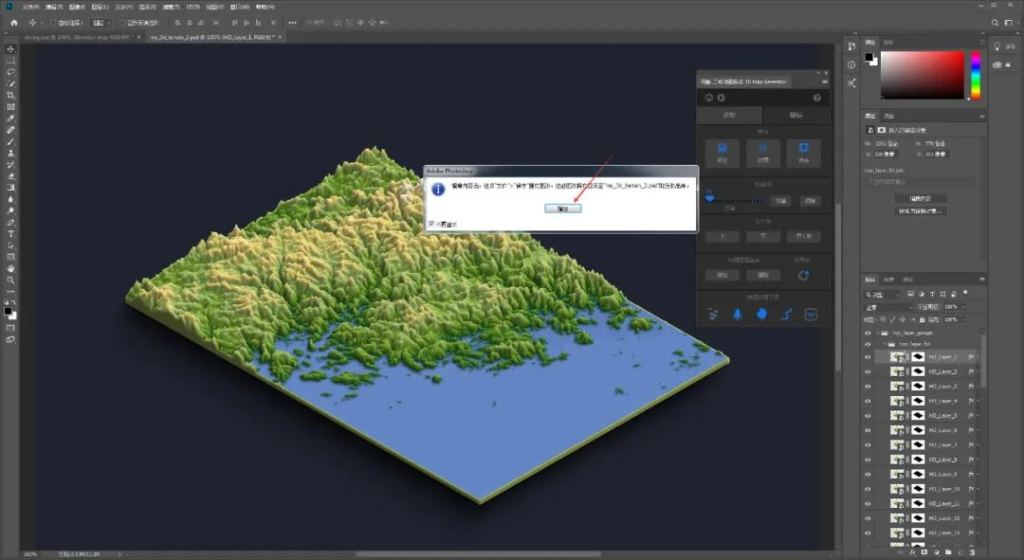
12. 这时得到一张默认的纹理图编辑界面,现在我们返回到自己的原来的界面,选中Ctrl+a,并复制Ctrl+c我们自己的纹理图。

13. 返回刚生成的默认纹理图编辑界面,将自己的纹理图粘贴至默认纹理图层上方,点击保存。
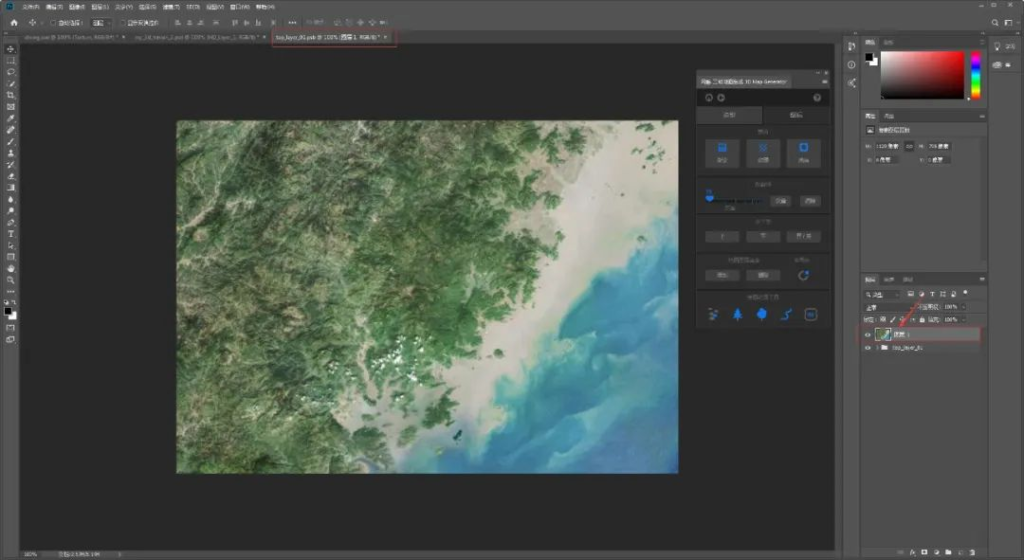
14. 当我们返回地形显示界面时,发现已经将我们的纹理图自动替代了默认的纹理图。
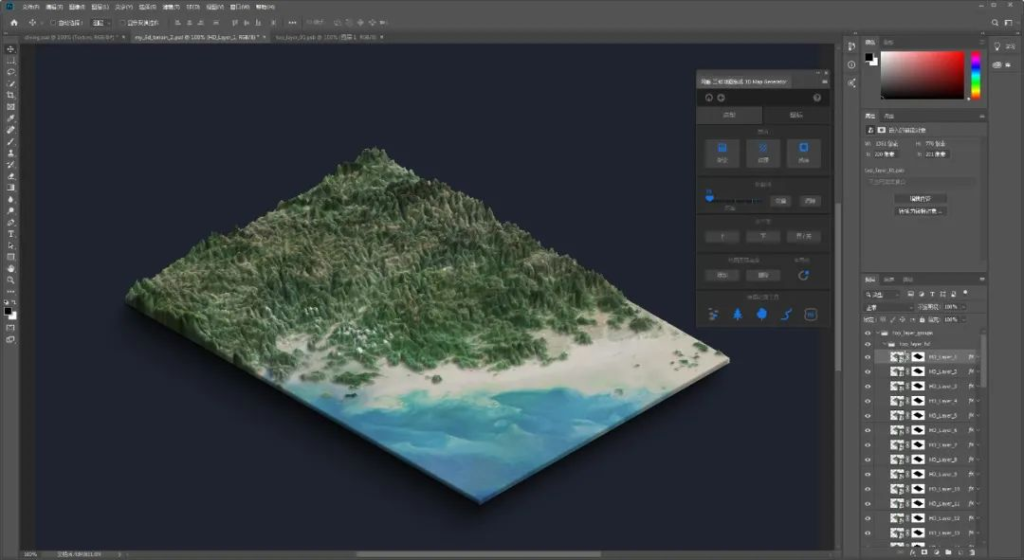
安装步骤
1. 打开软件所在文件夹,选择文件右击,解压到“3D轴测地形生成器中文版3D_Map_Generator”。
3. 依次打开你Photoshop安装路径下的Required\CEP\extensions文件夹,这里的路径:D:\Program Files\Adobe\Adobe Photoshop CC 2019\Required\CEP\extensions,将刚刚复制的文件夹粘贴进来。
4. 返回软件包,打开正确签署文件夹,打开for win文件夹,双击运行解决插件提示未经正确签署-下载后双击导入-win.reg。
6. 点击确定。
7. 双击打开ps安装路径中的photoshop.exe。
8. 找到菜单栏里的扩展功能,点击三维地图生成 3D Map Generator即可显示面板。










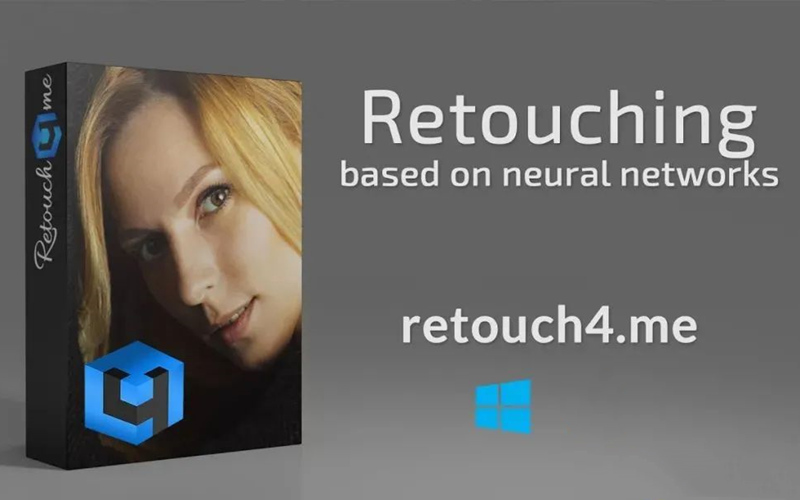




暂无评论内容